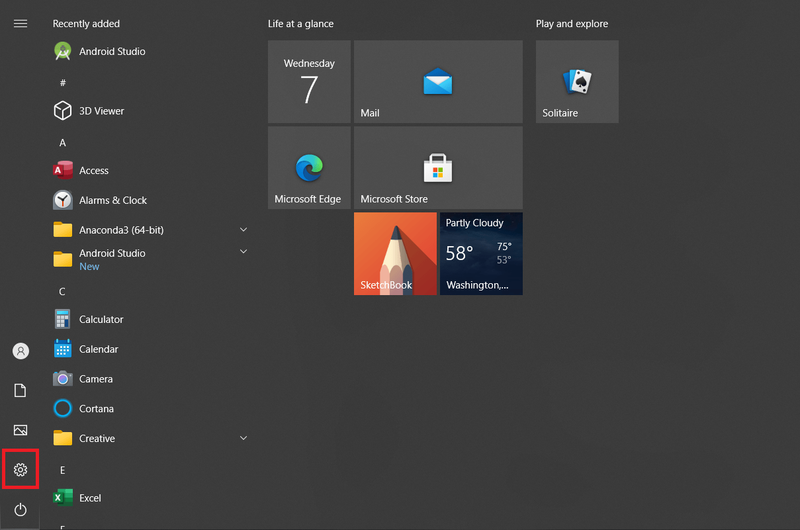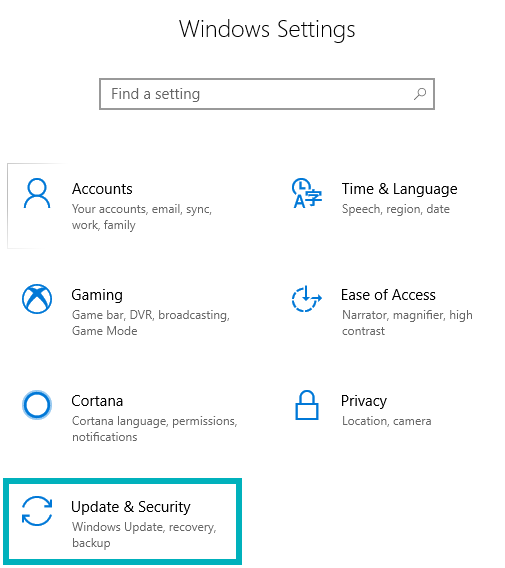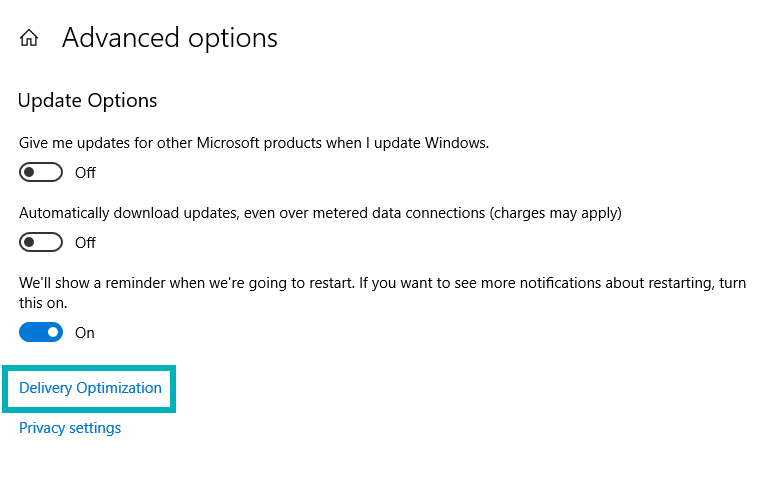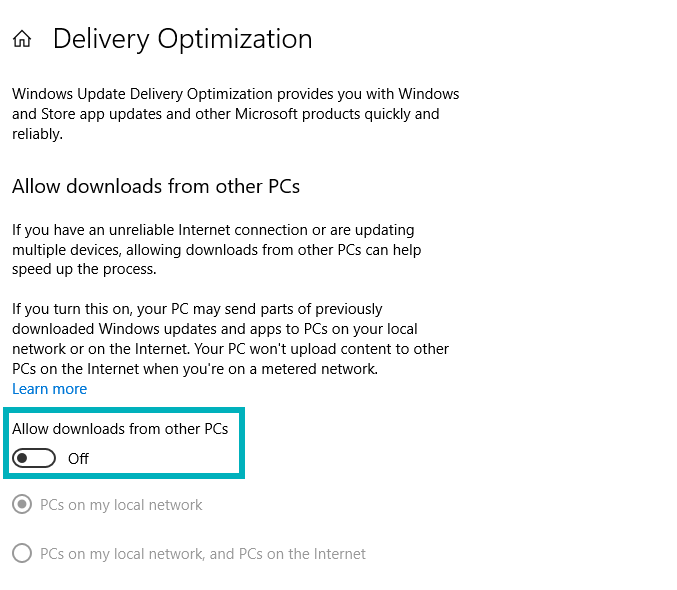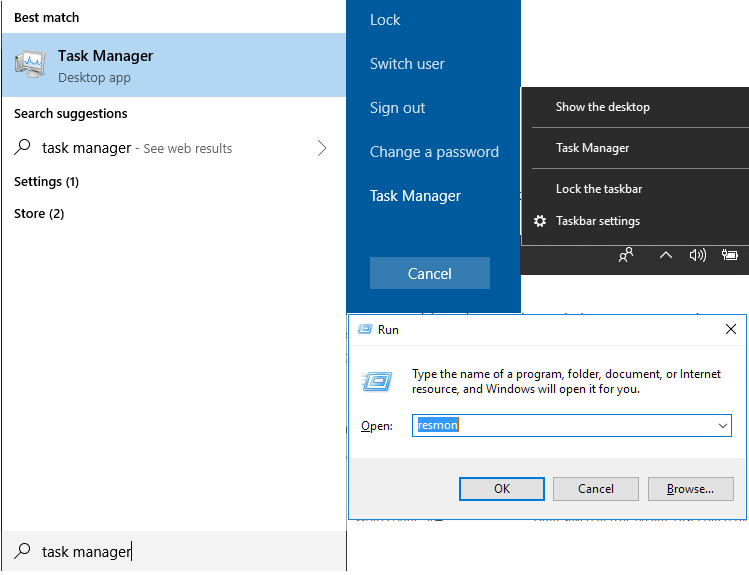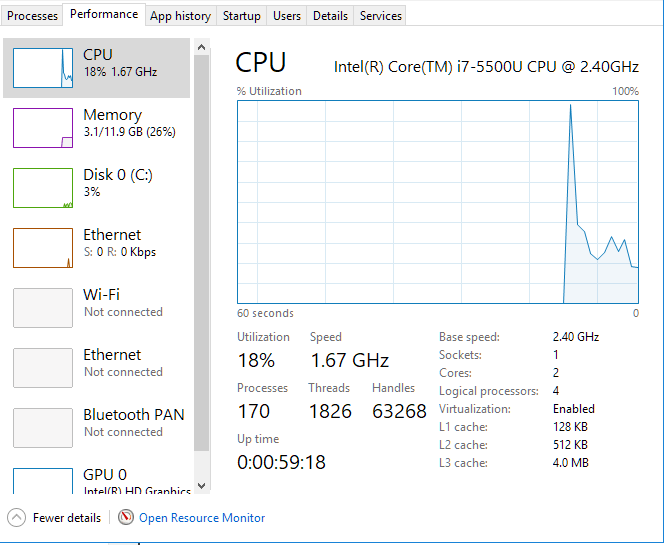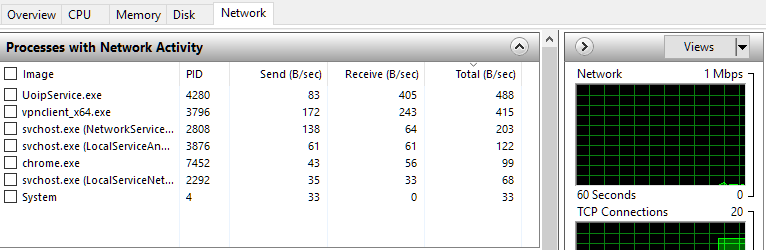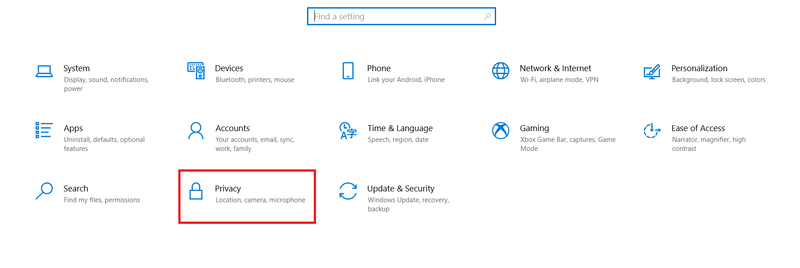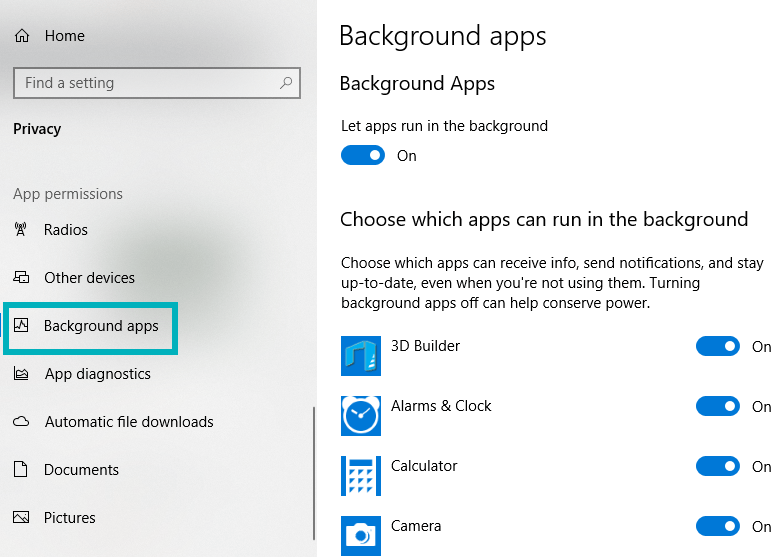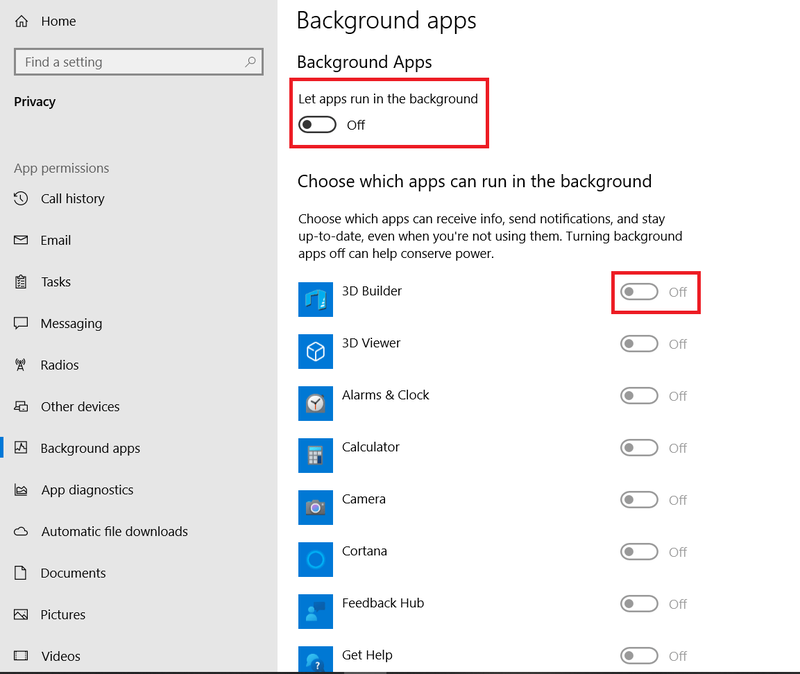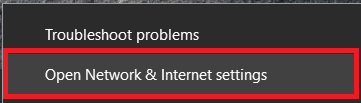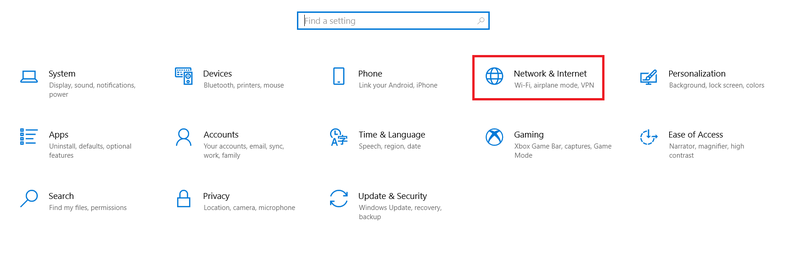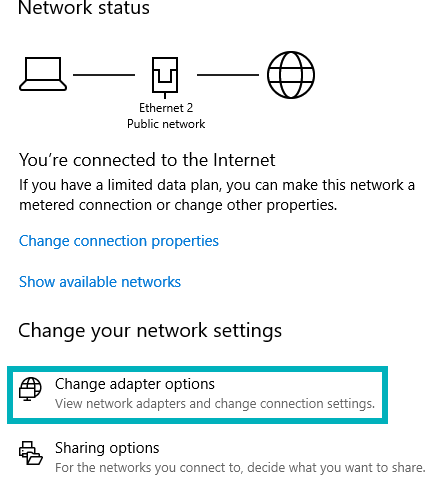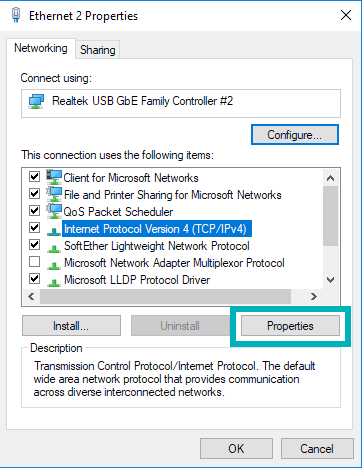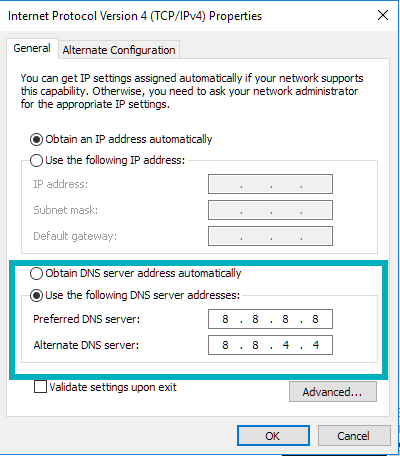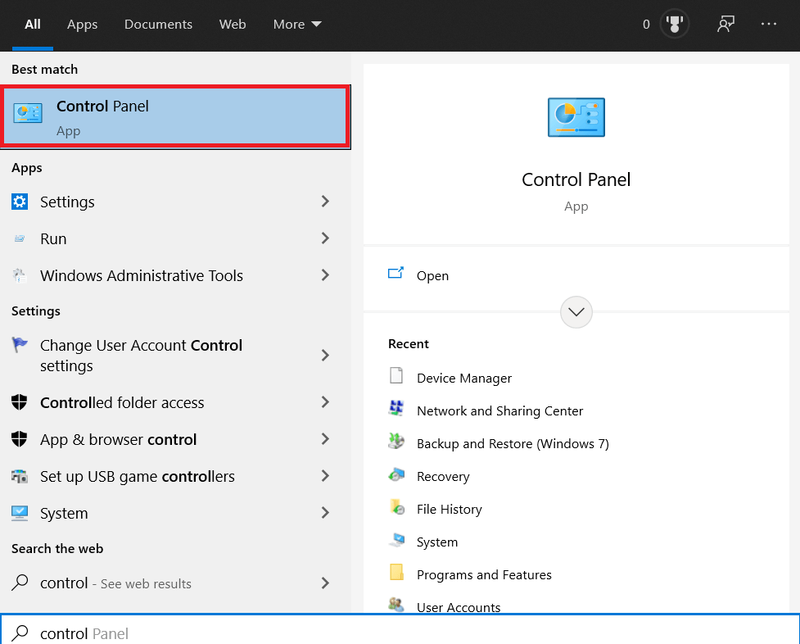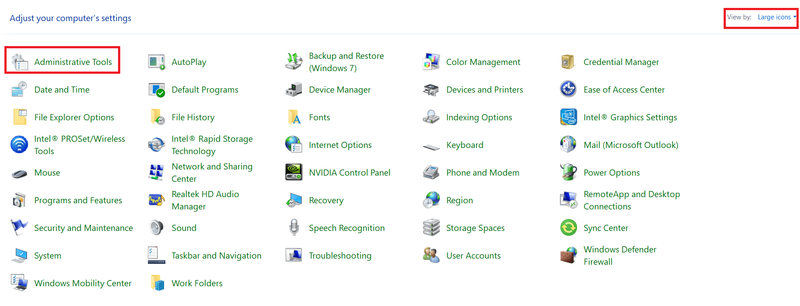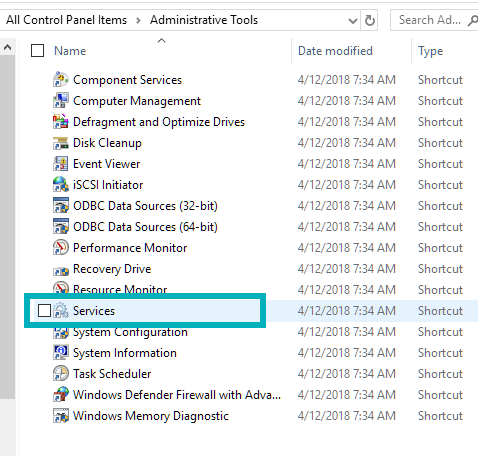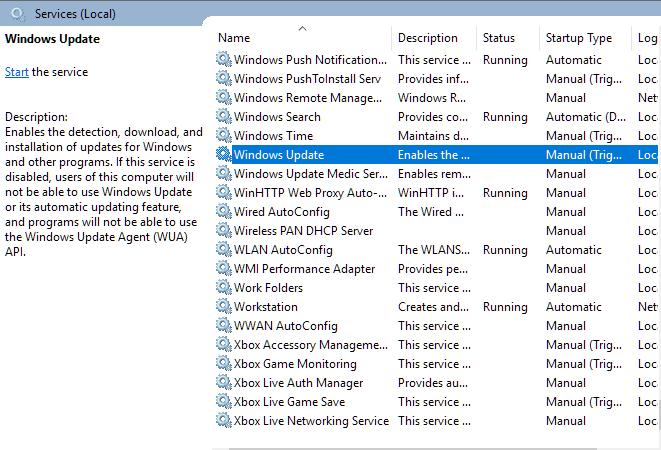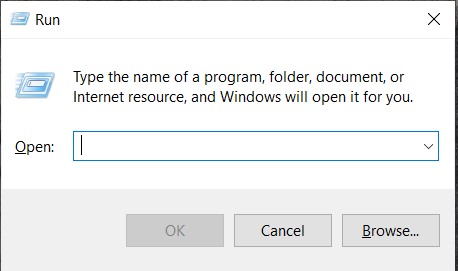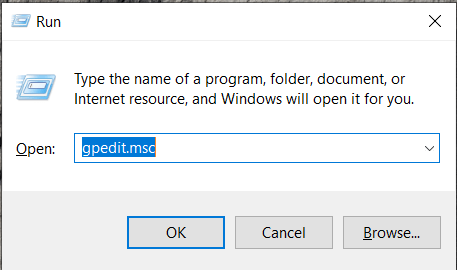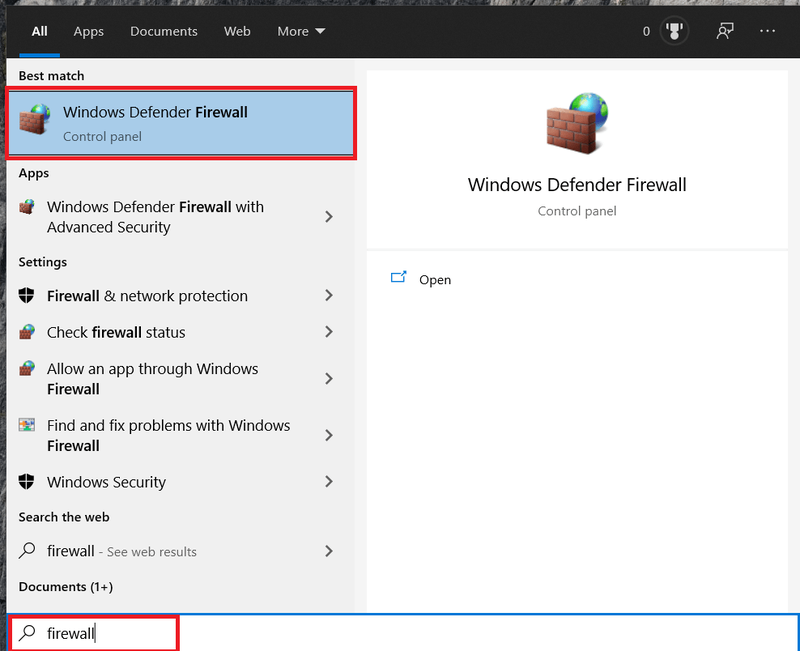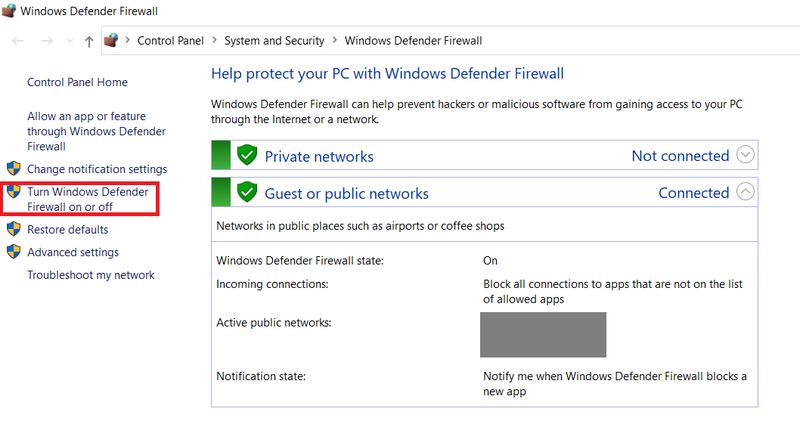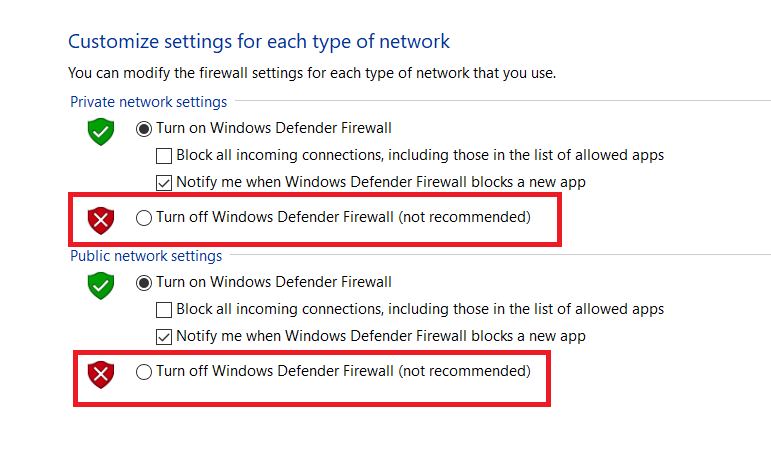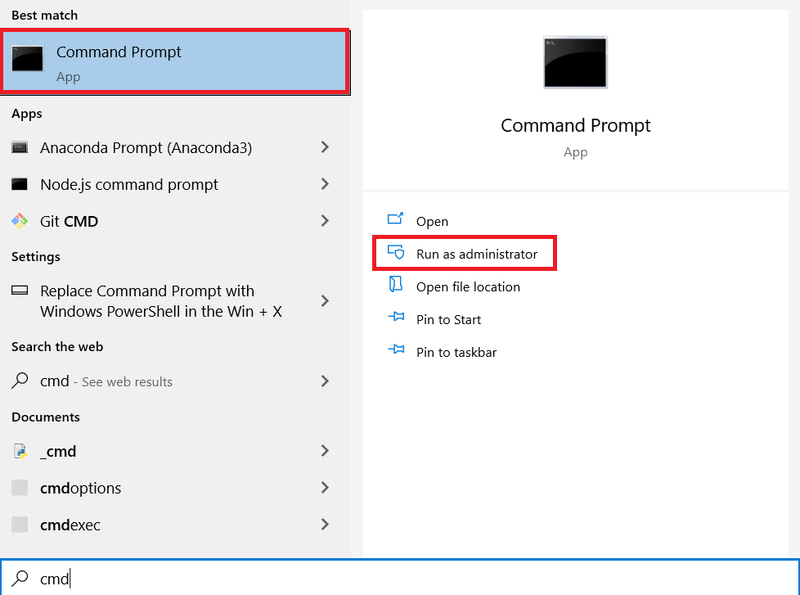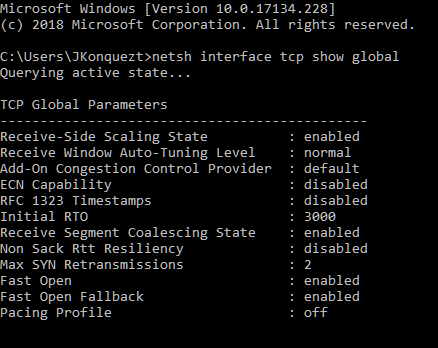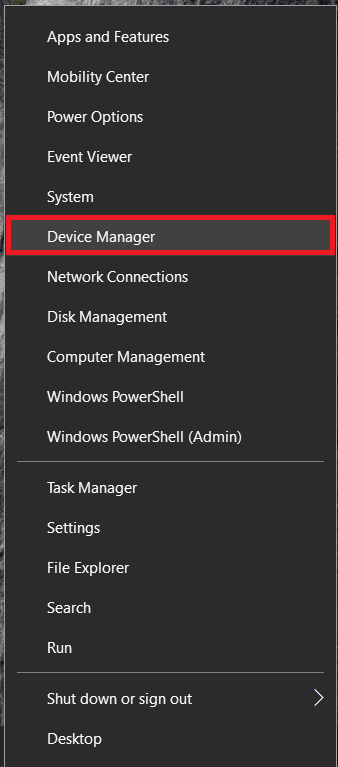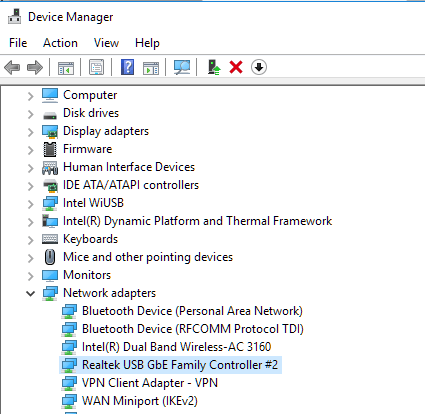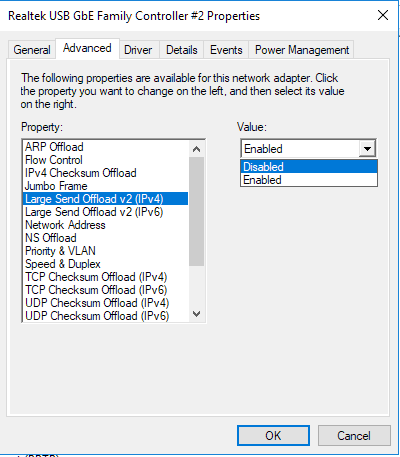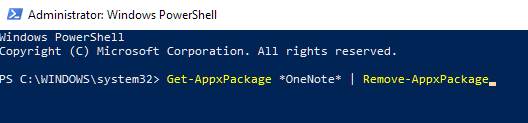Viena iš plačiausiai naudojamų operacinių sistemų planetoje – „Windows 10“ nėra be trūkumų. „Windows 10“ pranoko funkcijų, kuriose 8.1 nepavyko, tačiau už labai erzinančią kainą. Išteklių ir pralaidumo sąnaudos šioms funkcijoms paleisti gali labai pakenkti jūsų malonumui internete.
Šios funkcijos paprastai veiks tyliai fone, rydamos išteklius, sumažindamos interneto greitį iki juokingo ir vango tempo. Savaime suprantama, kad tai tiesiog nepriimtina, tačiau tai nereiškia, kad nėra daug būdų, kaip sutvarkyti lėtą internetą. Paprastai, jei jūsų interneto greitis sumažėja, taip nėratiesiogproblema su jūsų IPT, bet su pačiu kompiuteriu. „Windows 10“ paspartinimas ir interneto spartinimas vyksta kartu. Taigi, kaip sureguliuoti interneto greitį?
Jei susidūrėte su lėtu ar pertraukiamu interneto greičiu, skirtu „Windows 10“, žinokite, kad nesate vieni. „Microsoft“ pagalbos forumai yra užtvindyti daugybe skundų ir užklausų, kodėl internetas juda sraigės greičiu, ypač po naujausio atnaujinimo. Prieš nuspręsdami pasiklysti pirmiau minėtų forumų problemų jūroje, šiame vadove rasite keletą skirtingų užduočių, kurias galite pabandyti išspręsti problemą ir atkurti internetą taip sklandžiai, kaip turėtų.
Uždarykite „Peer to Peer“ (P2P) atnaujinimo procesą
Pirmiausia sąraše turėsite atjungti kanalą, iš kurio renkate duomenis programoms ir sistemos naujinimams iš kitų kompiuterių tame pačiame serveryje. „Windows“ suprato, kad reikia padalyti jūsų interneto pralaidumą su visiškai nepažįstamais žmonėmis be jūsų leidimo.
Tai daroma tam, kad jūs, neįtikėtinai nesavanaudiškas žmogus, kuris esate, galėtumėte leisti kitiems greičiau gauti „Windows“ naujinimus jūsų interneto greičio sąskaita. Nelabai tikras, kodėl „Windows“ mano, kad tai yra gerai, tačiau ji linkusi sumažinti interneto greitį tiek naujausio atnaujinimo metu, tiek po jo.
Jei norite, kad visos bendruomenės ryšio situacija ribotų jūsų pralaidumą, turėtumėte:
- Eikite į savo Pradėti meniu ir spustelėkite Nustatymai piktogramą arba paieškos juostoje įveskite nustatymus ir spustelėkite programą, kai ji bus pateikta.
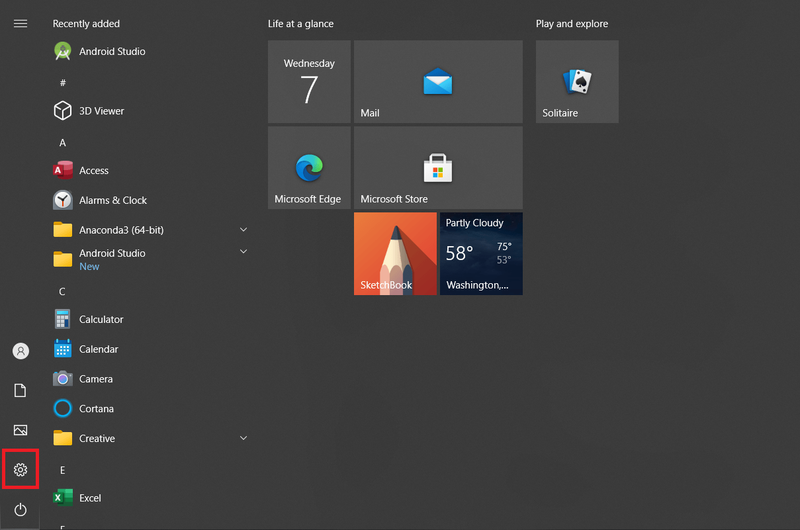
- Pasirinkite Atnaujinimas ir sauga .
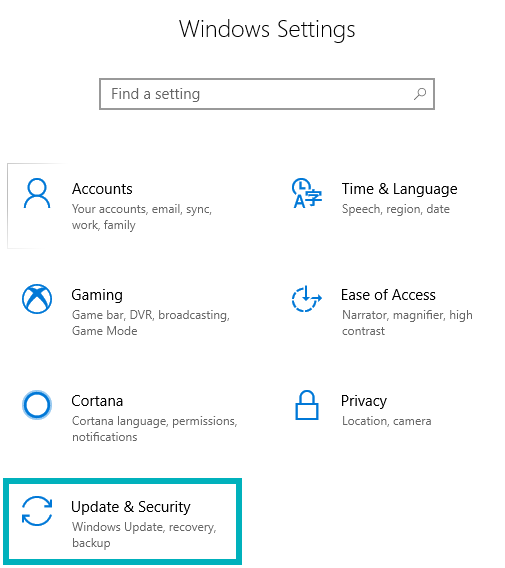
- Kitas spustelėkite Išplėstiniai nustatymai , tada spustelėkite Pristatymo optimizavimas .
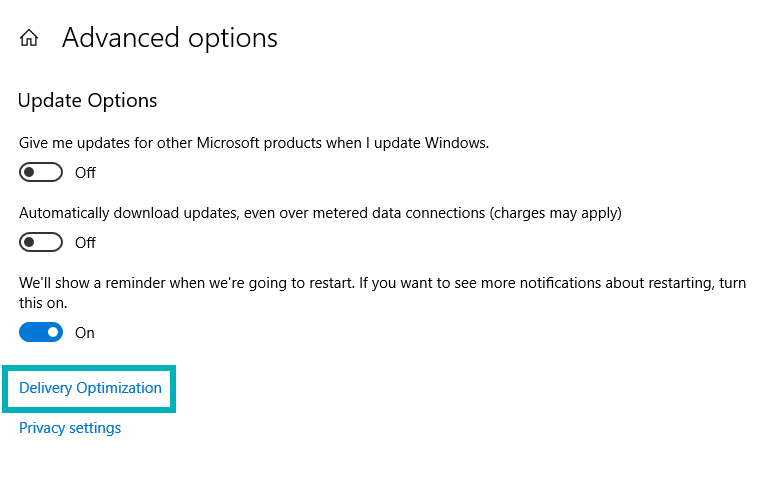
- Rasti Leisti atsisiųsti iš kitų kompiuterių ir spustelėkite mėlyną jungiklį iš Įjungta į Išjungta.
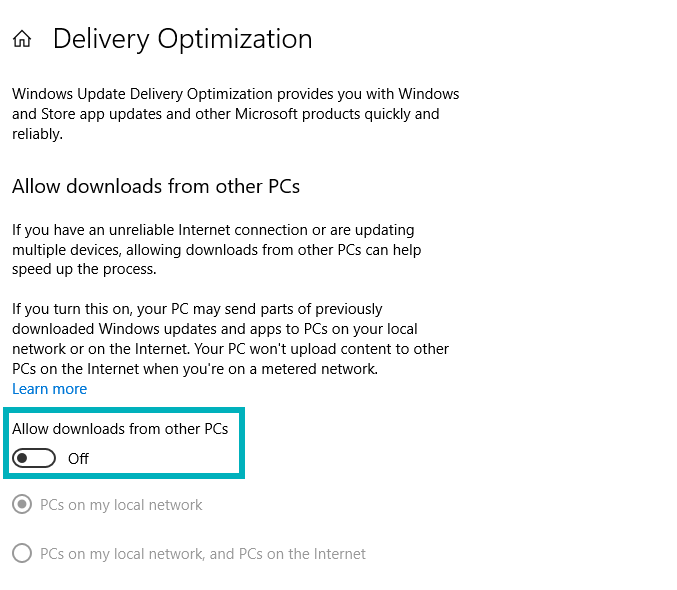
Nebebendrausite internetu su žmonėmis, kurių nepažįstate. Jei perjungiklis jau buvo nustatytas į Išjungta kaip numatytasis, vis tiek turime dar keletą parinkčių, kurias galite pabandyti atkurti iki standartinio interneto greičio.
Uždarykite veikiančias fono programas
Per daug programų ir programų, veikiančių fone, gali sulėtinti jūsų kompiuterį, jau nekalbant apie internetą. Tikroji problema kyla, kai atidarytos kelios programos, kurios išeikvoja pralaidumą, neskaitant procesoriaus energijos. Tokios programos kaip „Steam“, „Skype“ ir „torrent“ atsisiuntimai gali smarkiai sulėtinti jūsų internetą. Po velnių, net jei „Google Chrome“ atidaryta žaidžiant, greitis gali šiek tiek pasikeisti.
Geriausia uždaryti visas atidarytas fono programas, bet jei norite išsiaiškinti, kurios labiausiai kenkia jūsų interneto greičiui, štai ką galite padaryti:
„Facebook“ profilio draugų sąrašo reikšmė
- Jums reikės patekti į Užduočių tvarkyklė . Tai galite padaryti keliais būdais. Pirma, senasis standartas CTRL + ALT + DEL ir pasirenkant Užduočių tvarkyklė iš variantų. Kitas būdas yra dešiniuoju pelės mygtuku spustelėti „Windows“ užduočių juosta ir dialogo lange pasirinkite Task Manager. Kiti būdai apima Task Manager įvedimą į paiešką arba, jei nustatyta, galite tiesiog paklausti Cortana . Be to, galite praleisti šiuos kelis kitus veiksmus ir tiesiog įvesti resmon paleiskite programą (Windows klavišas + R) ir pereisite prie 4 veiksmo.
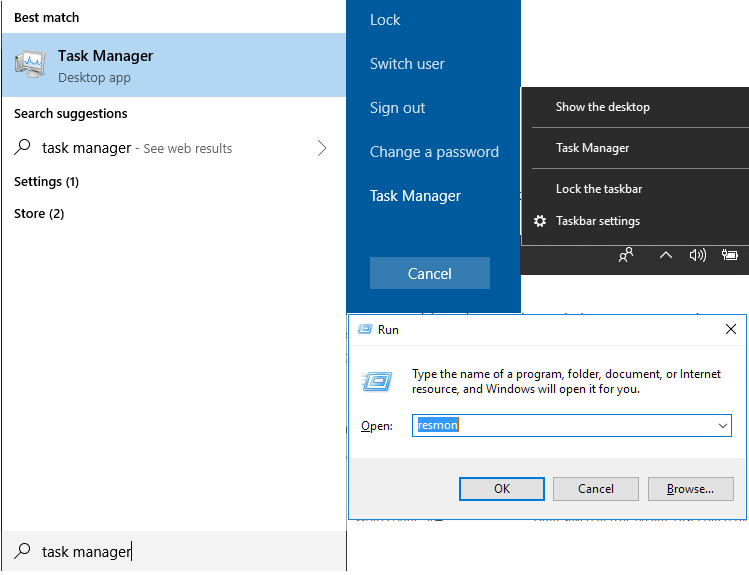
- Patekę į užduočių tvarkytuvę, pakeiskite į Spektaklis skirtukas.
- Netoli apačios spustelėkite Atidarykite išteklių monitorių .
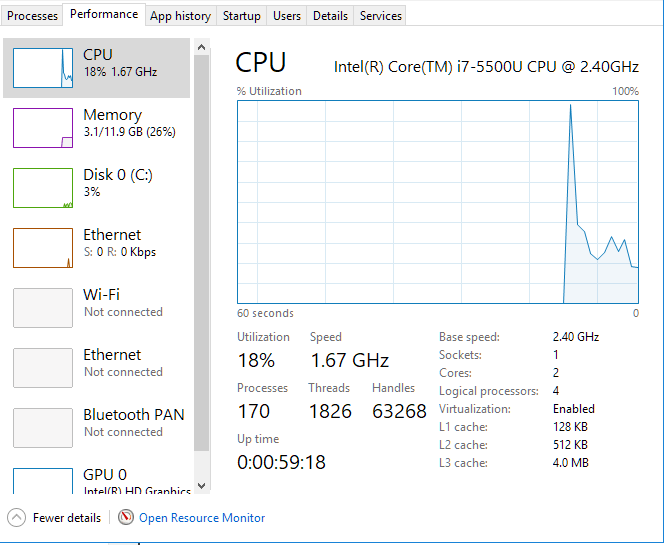
- Spustelėkite ant Tinklas skirtukas. Visos šiuo metu veikiančios programos ir paslaugos rodomos čia Procesai su tinklo veikla . Tie, kurių siuntimo ir gavimo užklausos yra didesnės, yra atsakingos už didžiausią interneto pralaidumo dalį.
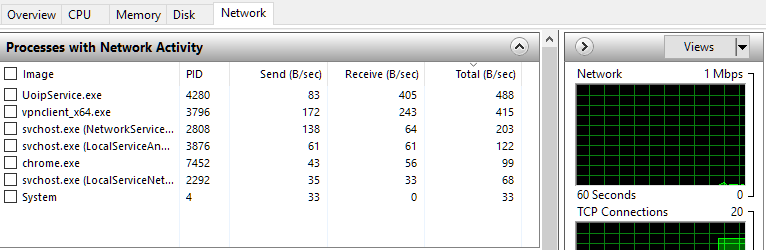
- Norėdami uždaryti programą ar paslaugą, dešiniuoju pelės mygtuku spustelėkite ją ir pasirinkite Baigti procesą .
Jei norite, štai kaip sustabdyti paleisties programų veikimą fone kiekvieną kartą prisijungus:
- Spustelėkite Pradėti ir eik į savo Nustatymai .
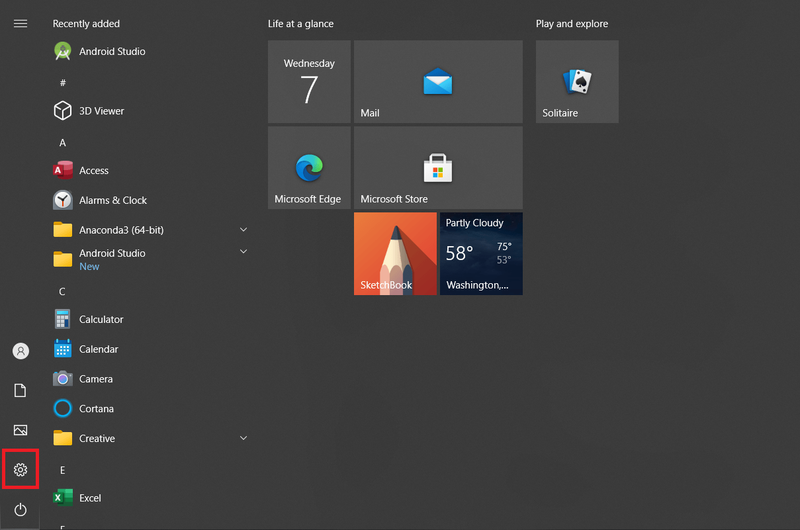
- Dabar pasirinkite Privatumas .
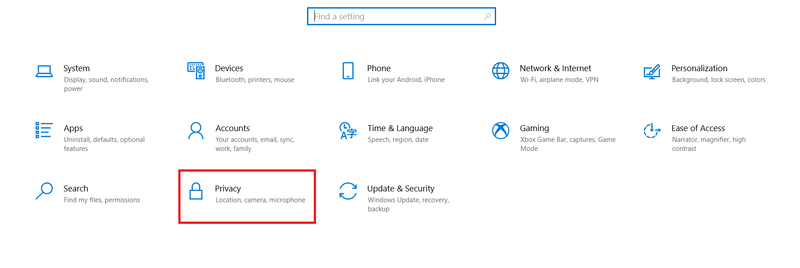
- Tada kairiajame meniu slinkite žemyn ir spustelėkite Fono programos .
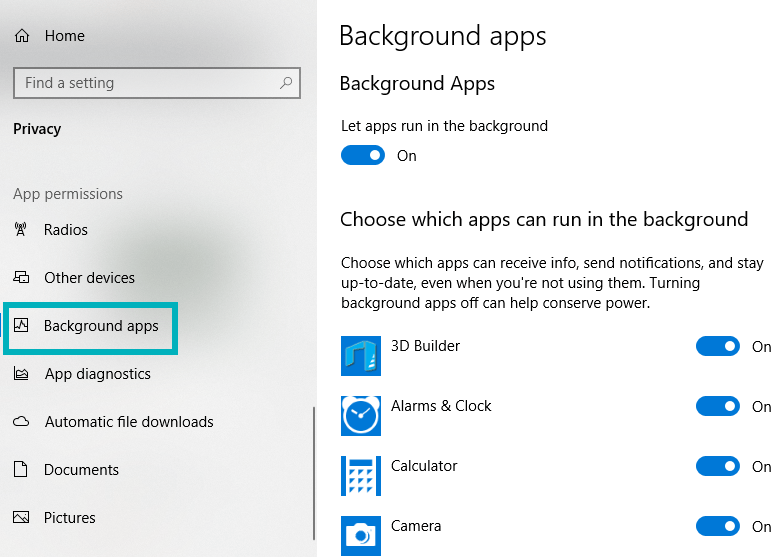
- Tada spustelėkite arba Leiskite programoms veikti fone norėdami išjungti visas fono programas arba spustelėkite Įjungti išjungti perjungimo jungiklius įjungti ir išjungti atskirai.
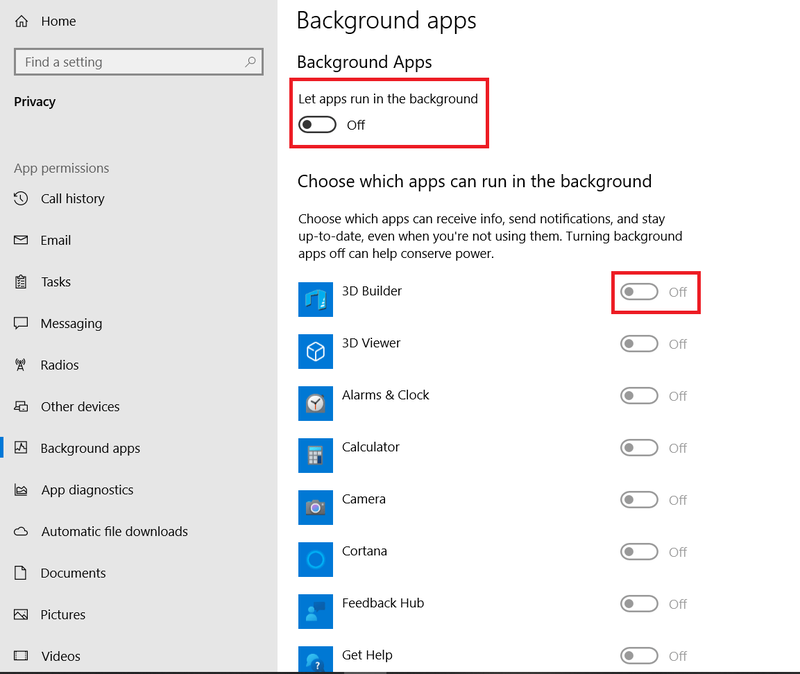
Naudokite atvirojo kodo DNS
Pagal numatytuosius nustatymus jūsų kompiuterio DNS paprastai yra nustatytas kaip automatinis. Taip techniškai mažiau linkusiems žmonėms nereikėtų nieko negalvoti, kad pasiektų savo „Facebook“ ir „Twitter“ paskyras. Tiems, kurie turi daugiau techninių žinių, suprantame DNS svarbą ir jo poveikį greičiui, kuriuo galime naršyti.
Norėdami pakeisti savo DNS adresą į ką nors tinkamesnio nei siūlo jūsų IPT:
- Eikite į Tinklo ir dalinimosi centras . Tai galite pasiekti dešiniuoju pelės mygtuku spustelėdami tinklo simbolį, esantį dešinėje užduočių juostos pusėje. Kai kuriems iš mūsų, atliekančių kelis procesus, gali tekti spustelėti žymeklį, kad būtų parodytas meniu, kuriame būtų rodoma tinklo piktograma. Kad ir kaip kiltų pagunda rinktis Spręsti problemas , vietoj to pasirinkite Tinklo ir interneto nustatymai .
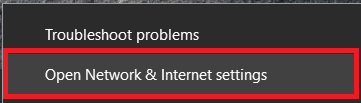
Jei kyla problemų šiuo būdu, galite atidaryti Nustatymai nuo Pradėti meniu ir pasirinkite Tinklas ir internetas .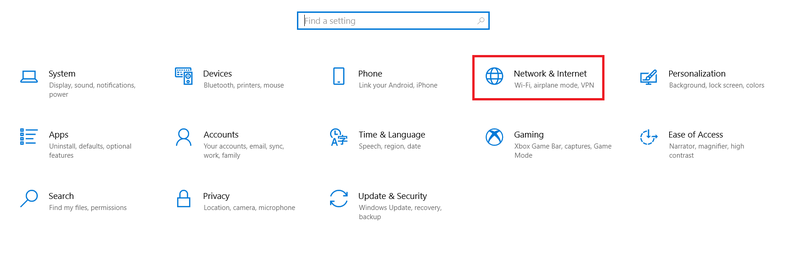
- Dešinėje, apačioje Pakeiskite tinklo nustatymus spustelėkite Pakeiskite adapterio parinktis .
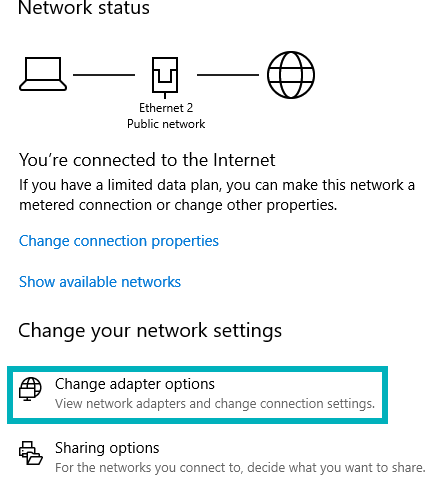
- Dešiniuoju pelės mygtuku spustelėkite savo interneto ryšį (Ethernet arba Wi-Fi) ir pasirinkite Savybės .
- Iš čia paryškinkite 4 interneto protokolo versija (TCP/IPv4) ir spustelėkite Savybės .
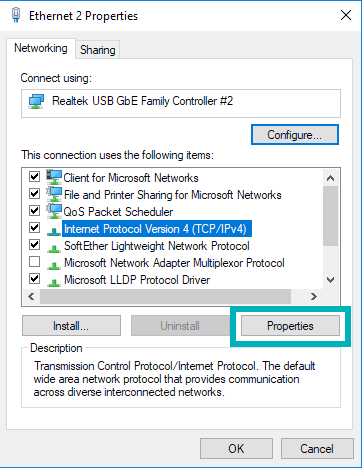
- Iš čia galime įvesti pageidaujamą ir alternatyvų DNS IP. Jei šioje srityje jau įvedėte IP adresus, užsirašykite juos ir saugokite, nes kada nors gali tekti prie jų grįžti.
Labiausiai atpažįstamas ir tas, kurį naudosime, yra „Google“ viešasis DNS. Įsitikinkite, kad radialas pažymėtas Naudokite šiuos DNS serverio adresus yra pasirinktas. pageidaujamo DNS serverio srityje, kurią norėsite įvesti 8.8.8.8 ir pakaitiniam 8.8.4.4 .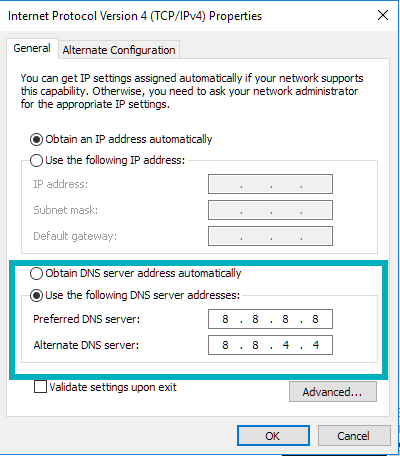
- Spustelėkite Gerai patvirtinti.
Turėtumėte iš naujo paleisti kompiuterį ir patikrinti, ar jūsų interneto greitis nepasikeitė į geresnę pusę.
Stebėti / išjungti „Windows“ naujinimus
Atsižvelgiant į tai, kad „Windows 10“ mėgsta reguliariai atnaujinti naujinimus, paprastai niekam nežinant išmintingesnio, gali būti naudinga šią funkciją išjungti. Nesakau, kad turėtumėte visiškai išjungti „Windows“ naujinimus, tiesiog gali būti protinga stebėti, kada reikia atnaujinti sistemą, nustatant pranešimus.
Pranešimai leis jums pasirinkti, kada norite atnaujinti „Windows 10“, o ne automatiškai, svarbiu interneto naudojimo momentu. Norėdami pritaikyti „Windows Update“ nustatymus pagal savo specifikacijas:
- Eikite į meniu Pradėti ir suraskite Prietaisų skydelis . Lengviausias būdas tai padaryti yra įvedant tekstąPrietaisų skydelisį paieškos juostą ir spustelėkite programą.
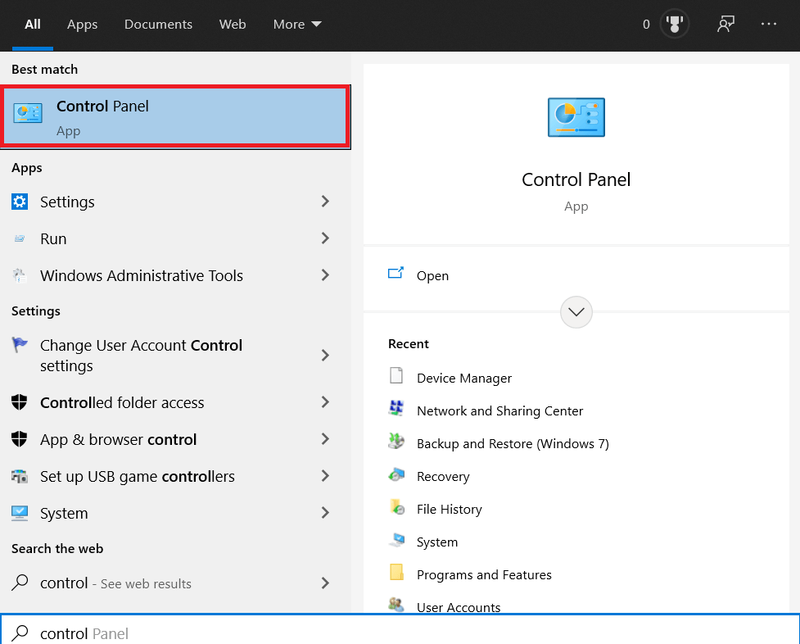
- Tada turėsite rasti savo vietą Administravimo įrankiai . Jei valdymo skydelio elementai šiuo metu nustatyti į Žiūrėti: Kategorija , gali būti paprasčiau jį pakeisti į bet kurį Didelis arba Mažos piktogramos . Greičiausiai tai bus pirmasis pasirinkimas.
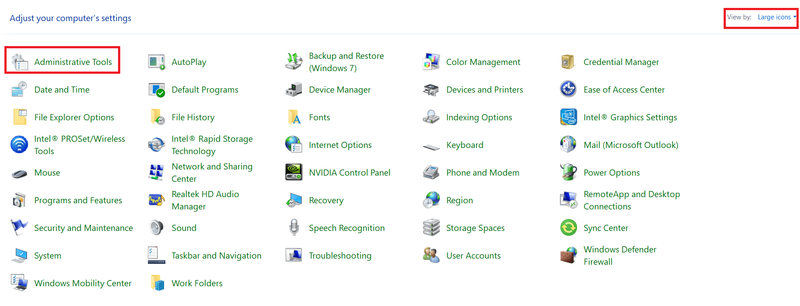
- „Windows Explorer“ lange suraskite ir atidarykite Paslaugos .
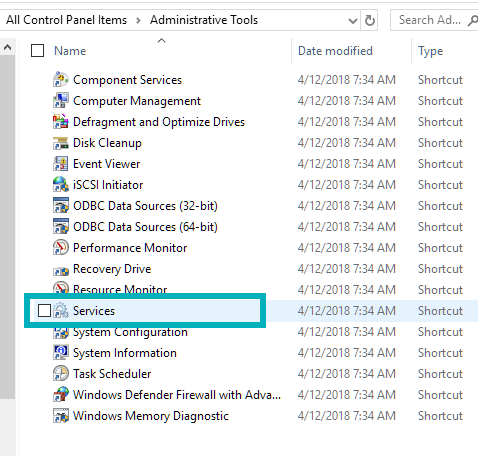
- Kartą įėjus Paslaugos , slinkite žemyn, kol rasite Windows 'naujinimo . Dešiniuoju pelės mygtuku spustelėkite ir pasirinkite bet kurį Sustabdyti arba Pauzė jei funkcija jau veikia. Norėdami išjungti funkciją, pasirinkite Savybės , bakstelėkite Paleidimo tipas: išskleidžiamąjį meniu ir pasirinkite Vadovėlis (kad jis siųstų pranešimus, kai yra naujinys) arba Išjungta (kad visiškai išjungtumėte funkciją).
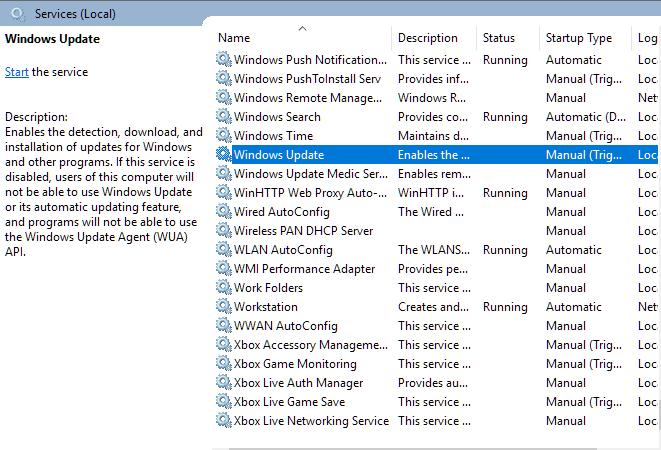
Nepriklausomai nuo jūsų pasirinkimo, būtina neatsilikti nuo „Windows“ naujinimų. Jei to nepaisysite, kitur gali kilti problemų, kurių greičiausiai nenorėsite spręsti, jei internetas veikia lėčiau. Be to, „Windows“ naujinimai nėra blogi.
Sureguliuokite tinklo pralaidumo nustatymus
Pagal numatytuosius nustatymus „Windows 10“ rezervuos 20% viso jūsų turimo interneto pralaidumo operacinei sistemai ir kitoms su sistema susijusioms programoms. Tai reiškia, kad jūs negalite gauti 100% savo interneto pralaidumo naršydami internete, rašydami skype ar atlikdami bet kokią kitą veiklą internete.
Norėdami susigrąžinti greitį, turėsite sumažinti „Windows 10“ kaupiamą pralaidumo rezervą ir štai kaip:
- Patraukite aukštyn Bėk komandą su „Windows“ klavišas + R (arba paleiskite paiešką paieškos juostoje).
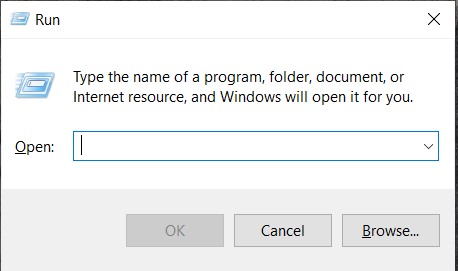
- Tipas gpedit.msc ir paspauskite Gerai . Jei gaunate klaidą, kad „Windows“ negali rasti gpedit.msc, greičiausiai naudojate „Windows 10“ namų versiją. Ne visos namų versijos „Windows“ Grupės nuostatos redagavimo galimybes pagal numatytuosius nustatymus. Turėsite jį atsisiųsti, kad galėtumėte jį naudoti. Tiems, kurie turi Grupės strategijos redaktorius įdiegtas, galite tęsti kitą veiksmą.
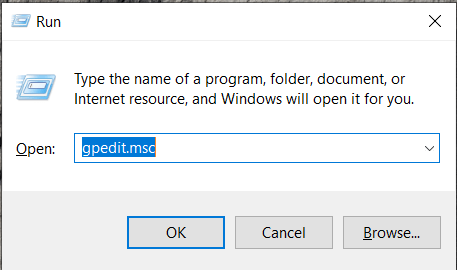
- Spustelėkite Kompiuterio konfigūracija .
- Lango viduje suraskite ir atidarykite Administravimo šablonai . Tada tęskite Tinklas ir galiausiai QoS paketų planuoklis .
- Spustelėkite Apribokite rezervuojamą pralaidumą .
- Kai pasirodys langas, spustelėkite Įjungtas radialinis ir srityje Bandwidth limit (%): pakeiskite jį iš 100 į 0.
- Spustelėkite Gerai .
„Windows 10“ nebeatsaugos 20 % jūsų brangaus pralaidumo ir galėsite 100 % naršyti internete.
Įdiekite / atnaujinkite oficialias tinklo tvarkykles
Tinklo tvarkyklės laikui bėgant gali pasenti ir jūs turite jas atnaujinti. Taip pat verta įsitikinti, kad įdiegėte tinkamas tvarkykles, kad išvengtumėte nepageidaujamų komplikacijų dėl naujų „Windows 10“ naujinimų.
Kad įsitikintumėte, jog turite tinkamas kompiuterio tvarkykles ir kad jos yra atnaujintos, geriausia apsilankyti oficialioje jų svetainėje. Visada galite pasirinkti, kad „Windows“ atliktų automatinę jų paiešką, tačiau jei šiuo metu įdiegėte netinkamas tvarkykles, tai tik dar labiau pablogins situaciją.
Jei kyla problemų neatsilikti arba tiesiog nenorite patirti vargo, galite įdiegti programas, kurios užtikrins, kad viskas bus atnaujinta taip, kaip turėtų. Vairuotojo talentas , Sraigės vairuotojas , ir IOBit tvarkyklės stiprintuvas yra visos nemokamos galimybės atlikti darbą.
Naudokite tinkamą C: Drive Cleaner
Potencialiai padidinkite interneto (ir kompiuterio) greitį naudodami išbandytą ir tikrą C: disko valymo priemonę. Ši programa išvalys didžiąją dalį disko vietos pašalindama šiukšliadėžę, laikinuosius failus ir naršyklės istoriją iš standžiojo disko. Iš esmės visi nepageidaujami ar nereikalingi failai, kuriuos jūsų kompiuteris nusprendžia išsaugoti bet kuriuo atveju.

Galima rinktis iš daugybės, kai kurių galbūt norėsite išvengti kaip sukčiavimo. Jie žada žaibišką greitį ir kenkėjiškų programų blokavimą tik tam, kad užtvindytų jūsų kompiuterį virusais ir juos bus velniškai sunku ištrinti iš kompiuterio.
Siūlome naudoti Piriform CCleaner , Bleachbit , arba Glarysoft Glary Utilities.
neveikia „Samsung Smart TV“ garsas
Išjunkite užkardą
Šis konkretus sprendimas nerekomenduojamas, tačiau tik tuo atveju, jei užkarda trukdo tinklo greičiui, galite ją išjungti taip:
- Tipas ugniasienė į paieškos juostą ir spustelėkite pasirodžiusią ugniasienę. Kai kurie vartotojai gali turėti kitokią ugniasienės programą, bet aš naudosiu šią trumpą mokymo programą Windows Defender .
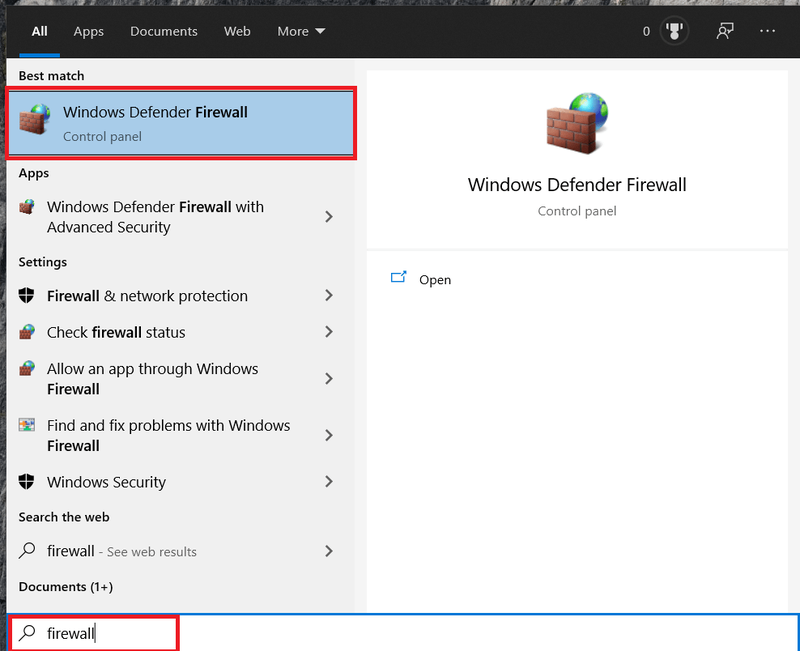
- Kairiajame meniu pasirinkite Įjunkite arba išjunkite „Windows Defender“ užkardą .
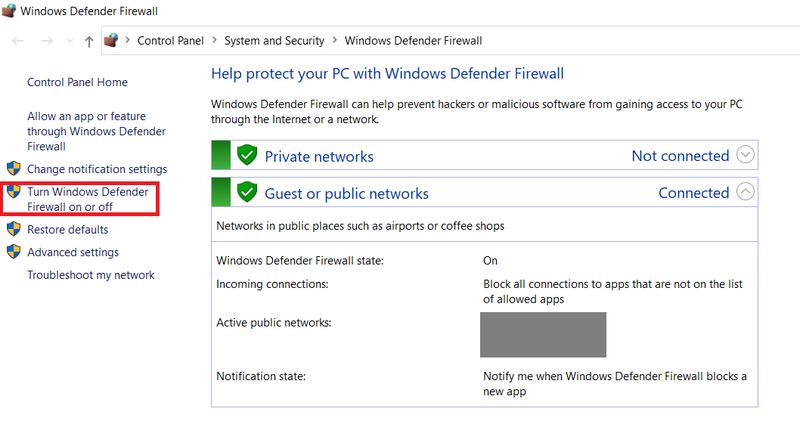
- Pažymėtuose privataus ir viešojo tinklo nustatymuose spustelėkite radialą Išjunkite „Windows Defender“ užkardą (nerekomenduojama) .
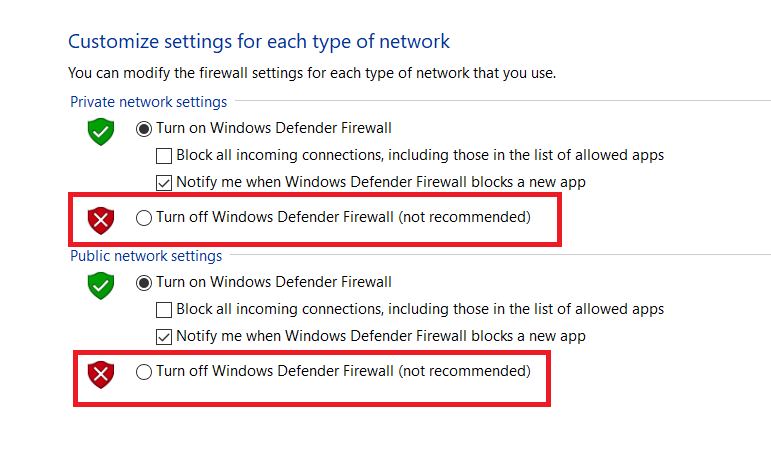
- Spustelėkite Gerai .
Neleiskite ugniasienei likti išjungtos, kol nepatikrinsite, ar ji turėjo įtakos jūsų interneto greičiui. Padaryk greitai greičio testas ir jei niekas nepasikeitė, iš naujo įjunkite abi užkardas.
Net jei „Windows Defender“ yra kaltininkas, aš nelaikyčiau užkardos išjungtos per ilgai. Jums gali būti naudinga rasti alternatyvią kompiuterio ugniasienę, kuri ilgainiui neturės įtakos interneto greičiui.
Išjunkite „Windows“ automatinį derinimą
„Windows“ automatinis derinimas yra puiki maža funkcija, kuri pagerina jūsų kompiuterio našumą naudojant TCP (transmisijos valdymo protokolą). Trumpai tariant, jūsų programos siunčia duomenis pirmyn ir atgal viena kitai. Automatinio derinimo funkcija leidžia jūsų operacinei sistemai stebėti gautus atsiliepimus ir naudoti tą informaciją, kad maksimaliai padidintų tinklo našumą.
Nereikia nė sakyti, kad norint, kad programos veiktų sklandžiai, jūsų interneto greitis gali šiek tiek sutrikti. Norėdami išjungti funkciją:
- Atidaryk Pradėti meniu ir įveskitecmdpaieškos juostoje ir spustelėkite Paleisti kaip administratorius .
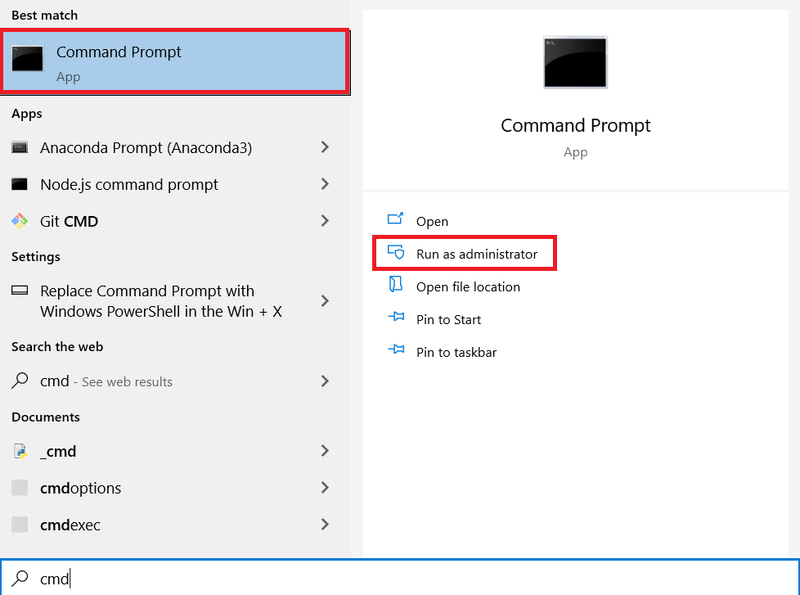
- Įrašykite netsh sąsaja tcp rodyti visuotinę ir paspauskite Įeikite .
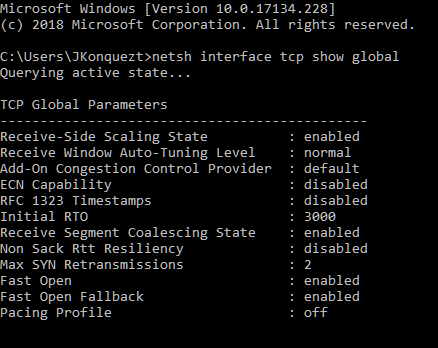
- Ieškoti Gaukite langų automatinio derinimo lygį ir pažiūrėkite, ar jis nustatytas normalus . Jei taip, turėsime jį išjungti.
- Įveskite naują komandą netsh int tcp set global autotuninglevel=disabled
TCP visuotinių parametrų dialogo langas vėl pasirodys, šį kartą rodydamas gavimo lango automatinio derinimo lygį kaip neįgalus . Atlikite greitą interneto greičio testą, kad įsitikintumėte, jog tai padėjo. Tu gali naudoti speedtest.net nes tai yra pakankamai gerai šioje situacijoje.
Jei nepastebite jokių patobulinimų, visada galite iš naujo įjungti automatinį derinimą įvesdami komandą netsh int tcp nustatyti global autotuninglevel=normal .
Išjungti LSO
Ši funkcija skiriasi nuo anksčiau pateiktos „Windows“ automatinio derinimo funkcijos. Tai skirta pagerinti viso tinklo našumą jūsų interneto greičio sąskaita. Ši ypatinga funkcija labiau nukreipia į jūsų foninių programų naudojimą ir verčia jas sunaudoti daug interneto, kol jūs aktyviai užsiimate kažkuo kitu.
Norėdami išjungti šią funkciją:
- Dešiniuoju pelės mygtuku spustelėkite „Windows“ piktogramą ir pasirinkite Įrenginių tvarkytuvė . Jei jo nematote, galite pereiti Prietaisų skydelis arba tipo Įrenginių tvarkytuvė tiesiai į paieškos juostą ir spustelėkite programą.
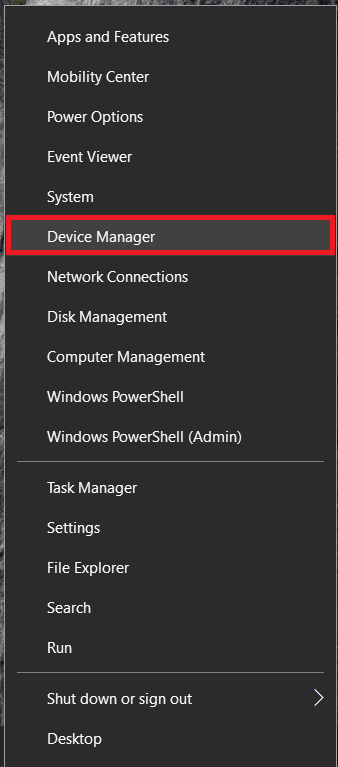
- Išplėskite Tinklo adapteriai meniu ir ieškokite konkrečios tinklo plokštės. Dukart spustelėkite jį.
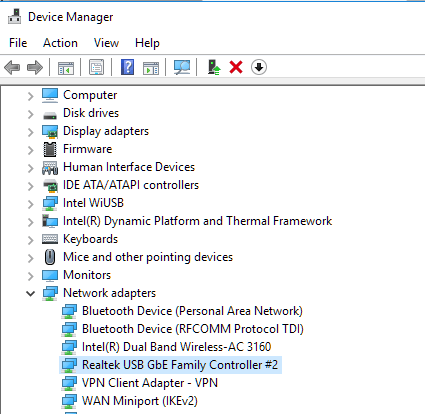
- Iš čia pasirinkite skirtuką Išsamiau ir pažymėkite Didelio siuntimo iškrovimas v2 (IPv4) .
- Pakeiskite reikšmę iš Įjungta į Išjungta.
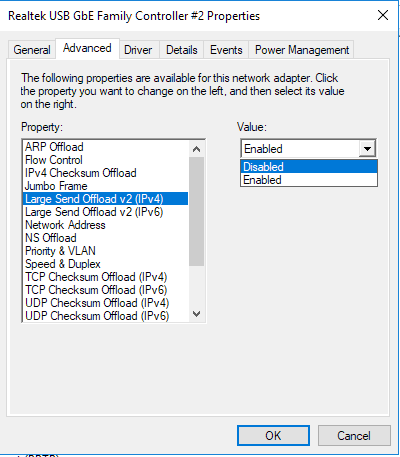
- Pakartokite tai Didelio siuntimo iškrovimo v2 (IPv6) , jei taikoma.
- Spustelėkite Gerai .
Jei bet kuriuo metu reikia atšaukti šį sprendimą, tiesiog pakeiskite reikšmes į Įjungta ir spustelėkite Gerai.
Atsikratykite „Microsoft OneNote“.
Tai gali atrodyti šiek tiek keista, tačiau „OneNote“ taip pat gali šiek tiek sulėtinti interneto veikimą. Pokalbį rasite komentarų skiltyje „Microsoft“ atsakymų įrašas . Jei atsitiktinai naudojate „OneNote“, tai nuostabu. Tęskite tai kaip įprasta. Jei naudojate „Microsoft Office“, bet nesidomite „OneNote“, gali padėti jos ištrynimas iš kompiuterio.
„OneNote“ yra pašlovinta lipnių užrašų programa, panaši į „Evernote“, kuri gali sukaupti visus jūsų užrašus vienoje vietoje. Taigi, jei manote, kad tai būtina jūsų gyvenimui, pasilikite tai. Jei ne, tai kaip jį pašalinti:
- Dešiniuoju pelės mygtuku spustelėkite Pradėti meniu ir pasirinkite „Windows Powershell“ (administratorius) . Spustelėkite Taip iššokančiajame lange.

- Pamatysite mėlyną DOS tipo ekrano versiją. Įveskite šią komandą:
Get-AppxPackage *OneNote* | Pašalinti-AppxPackage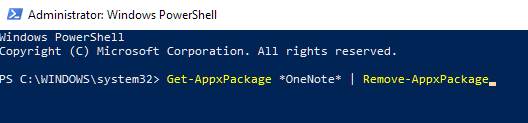
- Pataikė Įeikite .
Taip pat „OneNote“ nebeliko.
***
Jei manote, kad praleidau „Windows 10“ lėto interneto greičio problemos sprendimą arba kyla problemų vykdant bet kurią iš aukščiau pateiktų instrukcijų, pasakykite apie tai toliau pateiktuose komentaruose.